服务器的访问以及服务端口的扫描
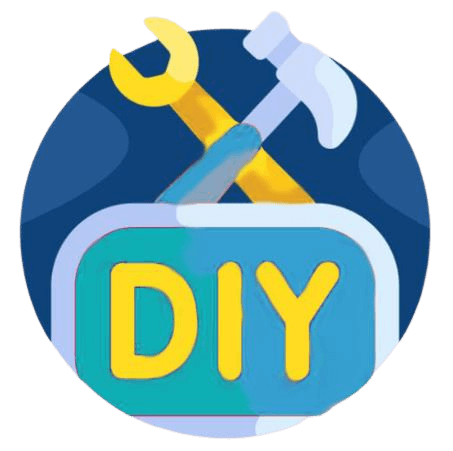
实验目的
通过ping等命令了解目标主机的可访问性;
通过使用网络扫描软件,了解目标主机端口和服务的开放情况,从而进一步获取系统信息,找出系统安全漏洞;
通过本次实验,读者可以了解到端口与服务开放的风险,增强在网络安全防护方面的意识。
实验原理
常用扫描探测命令:ping、tracert ;扫描工具:Superscan和Nmap。
Ping以及tracert
ping命令首先会构建一个固定格式的ICMP请求数据包echo request,发给远端计算机;远端计算机收到后,构造一个ICMP应答包echo reply,发送回本机;本机收到应答包后,即可判断出目的主机是否开机,并根据发送包和应答包携带的时间信息计算出网络延迟。
源主机将构造并向目标主机发送不同TTL值的ICMP请求数据包,tracert诊断程序根据ICMP的回应数据包来确定到目标所采取的路由;
Tracert程序首先发送 TTL 为1的请求数据包,该包经过第一个路由设备后TTL减1为0,第一个路由设备就将给源主机发回“ICMP已超时”的消息;
源主机的tracert命令通过该消息中的IP信息就获得了第一个路由设备的IP;
在随后的每次发送过程将TTL依次递增1,直到目标响应或TTL达到最大值,从而确定从源主机到目的主机中间的路由。
端口扫描的原理
扫描的过程就是向目标主机的端口发送请求数据包,希望建立“连接”,根据目标主机的回应判断其端口是否开放;
通过扫描判断目标主机端口是否打开的一个最简单的方法,是利用TCP协议的三次握手机制;只要和目标主机的端口能建立TCP的三次握手,说明目标主机的端口是开的,反之则没有打开。
三次握手
第一次握手:主机A的某个端口向主机B的某个端口发出TCP连接请求数据包,其TCP包头的标志位设置为SYN=1,ACK=0,同时选择一个序号x,表明在后面传送数据时的第一个数据字节的序号是x,这个过程称为第一次握手。
第二次握手:主机B的相应端口收到连接请求数据包后,如端口是开放的,则发回确认数据包。在确认数据包中,TCP包头的标志位设置为SYN=1,ACK=1,确认序号为x+1,同时B主机也会生成一个自己的序号y,这个过程称为第二次握手。
第三次握手:主机A收到此数据包后,还要向B给出确认数据包,其TCP包头的标志位设置为ACK=1,其确认序号为y+1,这个过程称为第三次握手。
扫描分类
- 全TCP连接
这种扫描方法使用三次握手,与目标计算机建立标准的TCP连接;
攻击者首先向目的端口发送一个SYN数据包,如果收到来自该端口的SYN/ACK数据包,就可以判定该端口是开放的;然后攻击者再发送一个ACK数据包;
如果目标端口是关闭的,攻击者就会收到一个直接返回的RST/ACK数据包;
- 半打开式扫描(SYN扫描)
在这种扫描技术中,扫描主机同样向目标计算机的指定端口发送SYN数据包,表示希望建立连接。
当端口开放时,目标计算机回应SYN/ACK数据包,这和全TCP连接扫描类似。但是扫描主机接着发送一个RST=1的数据包给目标主机,RST数据包将对TCP连接进行重置,目标计算机因为没有接到相应ACK数据包,从而不会建立三次握手。
如果端口是关闭的,则按照TCP协议中端口未开规则处理,由目标主机发送RST/ACK数据包给扫描主机,此时TCP连接依然没有建立。
扫描主机根据目标计算机的回应数据包是SYN/ACK数据包,还是RST/ACK数据包即可判断端口是否打开。
- 秘密扫描
这种方法的优点在于没有涉及TCP连接的部分,所以比前2种都要安全,所以也被称做秘密扫描;缺点就是不够准确,不能完全识别开放的端口。
- FIN标记扫描:
攻击者发送一个FIN=1的TCP报文到目标主机:
端口关闭时,该报文会被丢掉,并返回一个RST报文。
端口开放时,该报文只是简单的丢掉,不会返回任何回应。
实验内容及步骤
使用Ping、Tracert命令
安装Superscan
首先安装Superscan3.0,安装完毕后,双击程序,进入其主界面。
主机名和IP相互转换
在SuperScan里面,有两种方法来实现域名(主机名)和IP相互转换:
- 通过Hostname Lookup来实现
在Hostname Lookup的输入框输入需要转换的域名或者IP,按【LookUp】就可以取得结果。如果需要取得自己计算机的IP,可以点击【Me】按钮来取得。
同时,也可以取得自己计算机的IP设置情况,点击【InterFaces】取得本地IP设置情况。
通过Extract From File实现
这个功能通过一个域名列表来转换为相应IP地址。选择【Extract from file】,点击【->】按钮,选择域名列表,进行转换。
Ping功能的使用
如下图,在【IP】的【Start】填入起始IP,在【Stop】填入结束IP,然后,在【Scan Type】选择【Ping only】,按【Start】就可以检测了。
端口检测
端口检测可以取得目标计算机提供的服务,同时,也可以检测目标计算机是否有木马。现在,我们来看看端口检测的具体使用。
- 检测目标计算机的所有端口
如果检测的时候没有特定的目的,只是为了了解目标计算机的一些情况,可以对目标计算机的所有端口进行检测。一般不提倡这种检测,因为:
它会对目标计算机的正常运行造成一定影响,同时,也会引起目标计算机的警觉;
扫描时间很长;
浪费带宽资源,对网络正常运行造成影响。
在【IP】输入起始IP和结束IP,在【Scan Type】选择最后一项【All Ports From 1 to 65535】,如果需要返回计算机的主机名,可以选择【Resolve Hostnem】,按【Start】开始检测。
- 扫描目标计算机的特定端口(自定义端口)
其实,大多数时候我们不需要检测所有端口,我们只要检测有限的几个端口就可以了,因为我们的目的只是为了得到目标计算机提供的服务和使用的软件。所以,我们可以根据个人目的的不同来检测不同的端口,大部分时候,我们只要检测80(web服务)、21(FTP服务)、23(Telnet服务)就可以了,即使是攻击,也不会有太多的端口检测。 点击【Port list setup】,出现端口设置界面(如下图):
我们选择21、23、80、三个端口,然后,点击【save】按钮保存选择的端口为端口列表。【ok】回到主界面。在【Scan Type】选择【All selected port in list】,按【Start】开始检测。
使用Nmap6.35扫描
- 隐蔽扫描(Stealth Scanning) TCP SYN scan命令:
nmap -sS IP_address - UDP 扫描(UDP Scanning)命令:
nmap -sU IP_address - 扫描目标主机的操作系统类型命令:
nmap -sS -O IP_address - IPprotocol scan命令:
nmap -sO -v IP_address
实验结果及分析
使用ping和tracert命令
下图可以看到回环地址可以ping通,发送4个ping报文均收到了回应。应答报文长度均为32字节,应答时间均小于1ms,TTL都还有128。
TTL是IP数据包在计算机网络中可以转发的最大跳数。TTL字段由IP数据包的发送者设置,每经过一个路由器,路由器都会把该TTL的值减1,然后再将IP包转发出去。路由器将会丢弃收到的TTL=0的IP包。
下图分析:-n参数表示ping报文的个数,windows中缺省值为4。图中改为2,即只发送两个ping报文,因此收到两个应答。
下图分析:-t表示持续地ping直到人为中断,Ctrl+Break暂时中止ping命令并查看当前的统计结果,而Ctr+C则中断命令的执行。
下图分析:-l表示设置ping报文所携带的数据部分的字节数,设置范围从0至65500。图中设置携带的数据有500字节,因为ping应答不会解析数据部分而是原样发送,因此接受到的应答报文中的数据部分也是500字节。
下图分析:-a表示反向解析IP地址为主机名。图中可以看到将ping的目标主机解析成了主机名LAPTOP-5GC34HSA
下图分析:Tracert首先发送一个TTL为1的UDP报文;到达第一跳时TTL超时,第一跳设备发回一个ICMP错误消息,指明此数据包不能被发送;发送主机将TTL加1,重新发送此数据包;第二跳设备返回TTL超时报文。可以看到最终经过15个跃点到达了baidu.com的服务器(ip为39.156.66.10)。
显示信息每行包含编号、3次报文的响应时间和到达的设备IP地址。中间部分显示为“* * *”,说明该节点设备配置不允许tracert。
下图分析:-h指定最大TTL,即搜索目标的最大跃点数。图中可以看出最多有5个跃点,最终未到达baidu.com的服务器。
使用Superscan进行扫描
下图分析:通过输入本机电脑的IP,成功解析出了本机的名称LAPTOP-5GC34HSA。
下图分析:通过ip扫描,找到了同一子网下的另一台主机,并解析出了该主机名称为LAPTOP-1VGKT20I。
下图分析:通过扫描所有在列表中选择的21、23、80号端口,扫描到该主机80号端口正在运行。80是http协议的默认端口。
使用Nmap6.35扫描
下图分析:使用多种命令都连不上主机,改了很久后,我在官网https://nmap.org/download#windows重新下载了最新版本nmap,就可以连接了。
下图分析:共扫描了101.43.74.203的1000个tcp端口,发现有995个被过滤的端口(没有响应),2个关闭的端口,3个打开的端口,分别进行ssh、http、sun-answerbook服务。
下图分析:46分钟扫描了1000个端口均为忽略状态,无使用UDP的端口。
下图分析:可以看出推测设备类型为linux系统(版本不太确定),运行时间推测为21.9天,预测TCP序列号难度为260。
下图分析:IP 协议扫描允许判断目标主机支持哪些 IP 协议,从结果可以看到共扫描了 256 个端口,发现被扫描主机支持1 种 IP 协议,即ICMP协议,其中只有端口1处于开启状态。
总结与反思
- ping和tracert命令很早接触过了,但通常只是简单的加个IP地址,这次试了很多没用过的参数,有用又有趣。
- 对于Superscan软件,主要是对主机解析和端口扫描,感觉软件实现的原理不难,有时间我也可以写一个。
- 对于Nmap6.35,想吐槽的一点是慕课给的软件不能用,命令总是连接不上主机,网上的办法没用,问了助教好几次也未果,真的非常感谢助教耐心解答。最终实在没办法,就打算在官网上重下了一个最新版本,结果就真的可以了,当时差点哭出来呜呜呜,官网奉上,https://nmap.org/download#windows
- Nmap6.35的端口扫描不是很快,好像扫了40多分钟,也有可能扫的端口1000个太多了。Nmap6.35还可以推测操作系统、运行时间等,还蛮厉害的,虽然有点误差,但无可厚非。























